Cara Memperbaiki Notifikasi yang Terlambat di Android
Anda mungkin pernah mengalami notifikasi yang terlambat atau tertunda di ponsel Android anda. Terkadang notifikasi dari aplikasi tertentu datang terlambat beberapa menit dan terkadang bahkan berjam-jam setelah email baru atau peringatan aplikasi benar-benar terkirim. Meskipun terkadang hal ini dapat diabaikan, namun dalam situasi lain (bagi pengguna yg hanya membuka aplikasi setelah mendapat nofikasi), tidak mendapatkan notifikasi tepat waktu dapat membuat anda mendapat banyak masalah.
Notifikasi yang terlambat masuk ini kemungkinan besar berasal dari cara Android beroperasi. Dalam upaya untuk mengelola masa pakai baterai anda secara efektif, system cenderung memaksa apa yang dianggap sebagai aplikasi "low priority (prioritas rendah)" untuk sleep. Jika Android anda melihat aplikasi tertentu seperti itu, maka ia tidak akan terburu-buru untuk membiarkan notifikasi yang berkaitan dengan aplikasi tersebut masuk ke ponsel anda.
Untungnya, perbaikan ini dapat diakses melalui Settings perangkat anda. Pada artikel ini kita akan melihat cara mengkonfigurasinya. Asalkan anda memiliki ponsel yang menjalankan Android 8.0 Oreo atau lebih tinggi, metode ini akan memperbaiki masalah notifikasi yang terlambat atau tertunda di ponsel anda.
Cara Mencegah Sleep Aplikasi di Ponsel Anda
Saya menggunakan ponsel Samsung untuk tujuan tutorial ini. Jika anda menggunakan ponsel lainnya, langkah dan opsi dapat anda sesuaikan dengan yang ada di ponsel anda.
Konfigurasikan Pengoptimalan Baterai Berdasarkan Kebutuhan Anda
1. Untuk Ponsel Samsung
Ponsel Samsung memiliki lapisan pengoptimalan baterai tambahan, jadi ingatlah untuk memastikan anda memeriksanya juga untuk memastikan bahwa aplikasi yang penting bagi anda tidak akan sleep.
- Buka Settings ponsel anda.
- Kemudian ikuti jalur ini untuk menemukan opsi. Device care - Battery - App power management.
- Dari sini, anda dapat melihat daftar aplikasi yang Sleep dengan mengetuk Sleeping apps. Inilah aplikasi yang terpengaruh oleh pembatasan ini.
- Anda kemudian dapat mengetuk ikon delete di kanan atas layar untuk menghapus semua aplikasi dari daftar. Jika anda hanya ingin menghapus aplikasi tertentu, maka ketuk dan tahan pada aplikasi tersebut dan klik Remove untuk menyingkirkannya dari daftar.
- Anda juga dapat mengetuk Apps that won't be put to sleep untuk menambahkan ke daftar aplikasi yang tidak akan dialihkan ke mode sleep dan yang tidak ingin anda batasi.
2. Untuk Ponsel OnePlus
- Buka aplikasi Settings pada perangkat anda.
- Buka Apps & notifications.
- Pilih Special app access (Opsi terakhir, di bagian bawah).
- Ketuk Battery optimization.
- Pilih aplikasi yang mengalami penundaan notifikasi dari daftar aplikasi.
- Disini anda akan melihat bahwa anda memiliki tiga opsi, yaitu Intelligent Control, Optimize, dan Don’t Optimize. Aplikasi anda mungkin diatur ke Intelligent Control, yang secara otomatis menyesuaikan strategi daya background sesuai dengan karakteristik aplikasi dan penggunaan anda. Untuk mencegah hal ini terjadi, maka pilih opsi ketiga Don’t Optimize. Sebuah peringatan menjelaskan bahwa hal itu dapat memengaruhi kinerja baterai, tetapi jika anda ingin mendapatkan notifikasi tepat waktu, maka ini adalah pilihan yang sepadan.
3. Untuk Ponsel Huawei
Opsi ini akan terlihat sedikit berbeda jika anda menggunakan ponsel Huawei, dalam hal ini anda harus mengikuti jalur yang sedikit berbeda untuk menemukannya.
- Buka Settings pada perangkat anda.
- Temukan Apps di daftar menu.
- Ketuk kembali Apps.
- Kemudian ketuk menu tiga titik di sudut kanan atas dan pilih Special access.
- Ketuk Battery Optimization.
- Setelah di sana, ketuk aplikasi dengan masalah notifikasi.
- Menu pop-up kecil akan muncul di bagian bawah layar yang menampilkan dua opsi. Allow aplikasi berguna untuk memanfaatkan system pengoptimalan baterai yang diterapkan. Namun karena untuk mengatasi masalah notifikasi maka pilih Don’t allow. Perlu diingat bahwa ini dapat menghabiskan baterai lebih cepat.
Nonaktifkan Adaptive Battery di Perangkat Anda
Masih belum mendapatkan notifikasi tepat waktu? Ponsel Android apapun yang menjalankan Android 9 Pie atau lebih tinggi harus memiliki fitur Adaptive Battery. Saat aktif, opsi ini membantu memperpanjang siklus hidup ponsel anda. Tetapi itu juga dapat menyebabkan masalah seperti notifikasi yang tertunda. Mungkin ide yang bagus juga untuk menonaktifkan fitur ini dan melihat apakah itu memperbaiki segalanya untuk anda. Anda dapat melakukannya dengan mengikuti langkah-langkah berikut.
1. Untuk Ponsel Samsung
- Buka Settings perangkat anda.
- Kemudian ketuk Device care - Battery - App power management.
- Disini anda kemudian dapat menonaktifkan Adaptive battery.
2. Untuk Ponsel Lainnya
- Buka aplikasi Settings perangkat anda.
- Pilih Battery kemudian ketuk Battery optimization.
- Selanjutnya ketuk menu tiga titik di sudut kanan atas dan pilih Advanced optimization.
- Anda kemudian dapat menonaktifkan pengaturan Adaptive Battery di halaman ini.
Nonaktifkan Data Saver
Data Saver adalah fitur berguna lainnya, tetapi terkadang dapat mencegah aplikasi mengirim atau menerima data di background. Ini mungkin penyebab lain notifikasi anda datang terlambat di perangkat anda. Untuk memperbaikinya, nonaktifkan Data Saver.
1. Untuk Ponsel Samsung
- Cukup buka Settings perangkat anda.
- Kemudian buka jalur berikut ini. Connections - Data usage - Data saver.
- Di halaman ini, nonaktifkan data saver anda dengan mengetuk tombol ke Off.
2. Untuk Ponsel Lainnya
Buka Settings perangkat anda. Kemudian cari Data Saver dan nonaktifkan. Tergantung pada model anda, pengaturan ini mungkin anda temukan di bagian pengaturan Network.
Pada perangkat OnePlus, Data Saver bahkan memiliki pengaturan cepat yang dapat anda tambahkan dengan mudah ke Quick Settings. Geser bar notifikasi, kemudian ketuk ikon pensil kecil untuk melihat semua tombol cepat, kemudian temukan Data Saver untuk menonaktifkannya.
Setelah anda memperbaiki masalah notifikasi yang terlambat di Android, anda kemudian dapat meningkatkan pengalaman notofokasi ponsel anda. Baca tutorial saya tentang cara melihat notifikasi Android di PC Windows 10 atau cara melihat histori notifikasi anda di Android.
Sekian tutorial kali ini, semoga membantu anda. Jangan lupa tinggalkan komentar anda dibawah ini untuk berbagi pengalaman dalam mengikuti tutorial ini. Terimakasih dan GBU. BERSATU LAWAN COVID-19!!

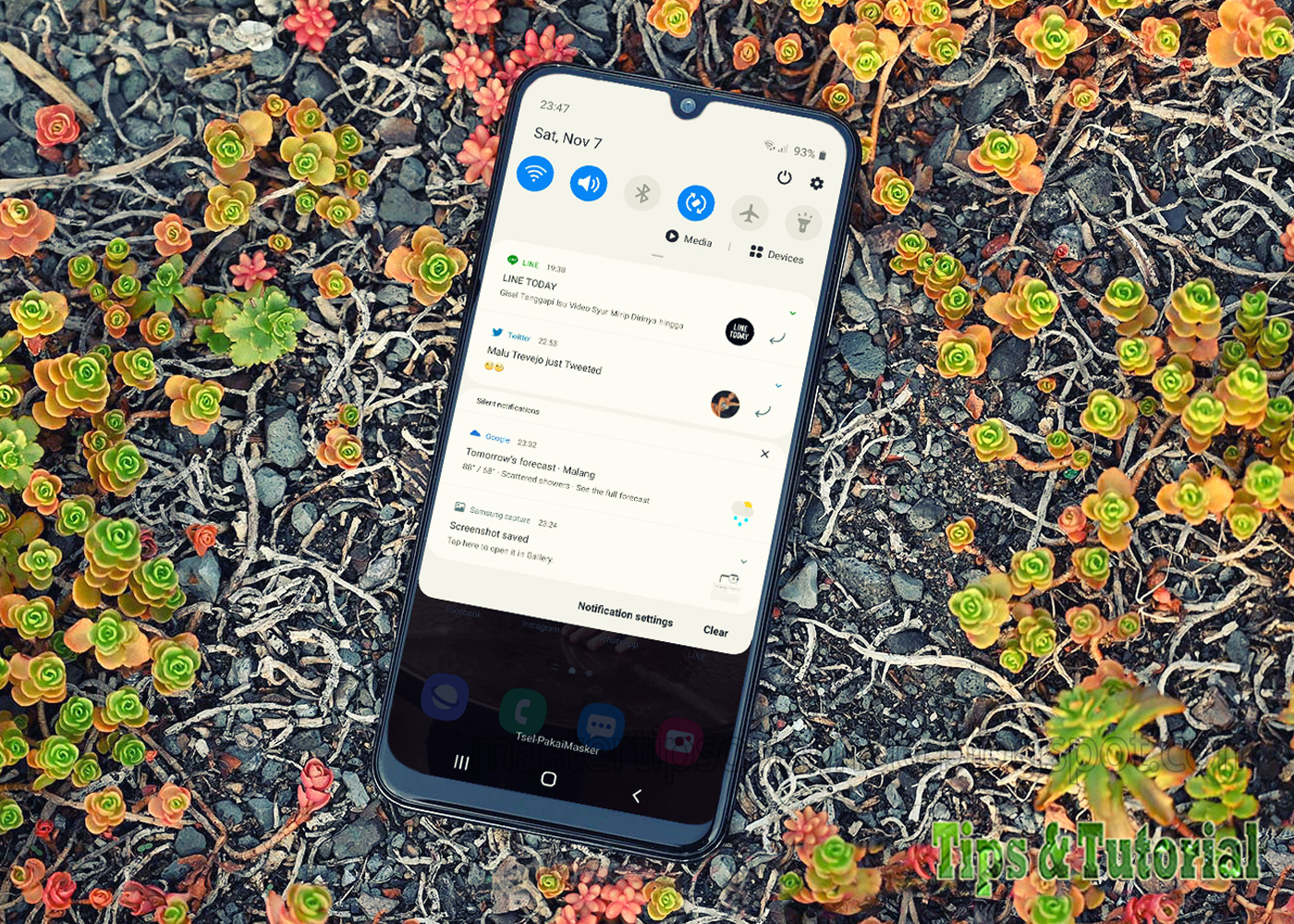












Post a Comment for "Cara Memperbaiki Notifikasi yang Terlambat di Android"